Einführung
balenaEtcher (allgemein als Etcher bezeichnet und früher bekannt) ist ein kostenloses und Open-Source-Dienstprogramm, das zum Schreiben von Bilddateien wie .iso- und .img-Dateien sowie gezippten Ordnern auf Speichermedien verwendet wird, um Live-SD-Karten und USB-Flash-Laufwerke zu erstellen .
Etcher wird hauptsächlich über eine grafische Benutzeroberfläche verwendet. Zusätzlich ist eine Befehlszeilenschnittstelle verfügbar, die aktiv entwickelt wird.
Etcher ist eine gute Wahl, auch für diejenigen, die nicht besonders technisch versiert sind.
In diesem Tutorial erfahren Sie, wie Sie Etcher unter CentOS 8 installieren
Installation
Befolgen Sie einfach die nachstehenden Schritte.
- Aktualisieren Sie Ihr System
dnf update -y- Fügen Sie das Etcher-Repository hinzu ( Etcher-RPM-Repository hinzufügen )
dnf install curl
curl -1sLf 'https://dl.cloudsmith.io/public/balena/etcher/setup.rpm.sh' | sudo -E bash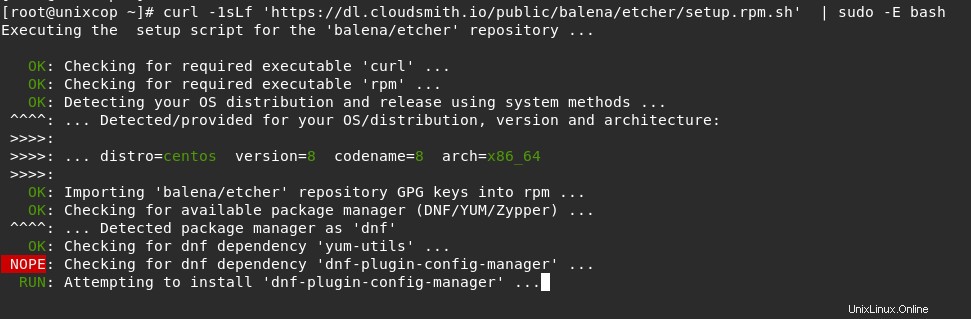
- Installieren Sie dann Etcher auf CentOS 8
dnf install -y balena-etcher-electron- Starten Sie schließlich Balena Etcher Vom Terminal mit Befehl
balena-etcher-electron- Sie können es auch von Ihren Apps aus starten, indem Sie wie unten gezeigt nach suchen
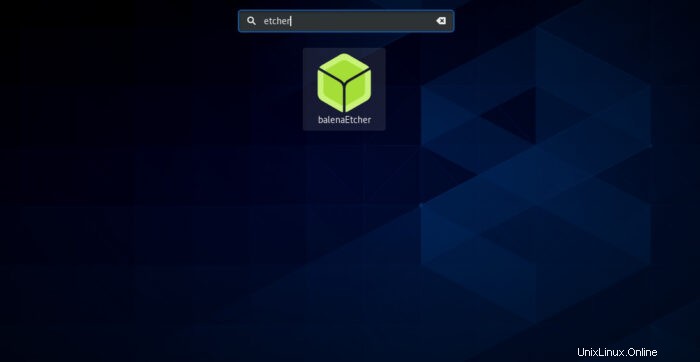
- Sie sehen die Oberfläche von Etcher wie abgebildet
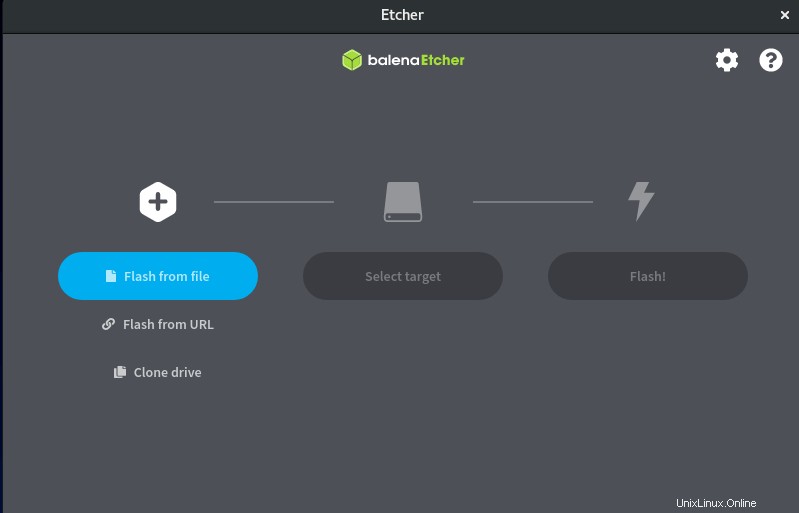
Jetzt können Sie Image-Dateien schreiben, um Live-SD-Karten oder USB-Flash-Laufwerke zu erstellen. indem Sie eine der drei Optionen auswählen:
Flash aus Datei :Auswählen einer ISO- oder IMG-Datei von Ihrem lokalen Computer.
Flash von URL :Kopieren Sie die URL Ihrer Bilddatei, um einen Live-Flash-Treiber zu erstellen.
Laufwerk klonen :Kopieren Sie ein vorhandenes Live-Flash-Laufwerk.
Viel Spaß mit Etcher.
Schlussfolgerung
Das ist es ..
In dieser Installationsanleitung haben wir gezeigt, wie Sie Etcher installieren und mit Etcher beginnen, dem Open-Source-Programm, das zum Erstellen von Live-USB-Flash-Treibern verwendet wird.